Hinweis
Für den Zugriff auf diese Seite ist eine Autorisierung erforderlich. Sie können versuchen, sich anzumelden oder das Verzeichnis zu wechseln.
Für den Zugriff auf diese Seite ist eine Autorisierung erforderlich. Sie können versuchen, das Verzeichnis zu wechseln.
Überblick
Der Task-Manager kann verwendet werden, um ein Speicherabbild des Live-Kernels zu erstellen. Dies ist zusätzlich zur vorhandenen Funktion, den Task-Manager zu verwenden, um ein Speicherabbild eines bestimmten Prozesses zu erstellen.
Ein Speicherabbild des Live-Kernels enthält eine konsistente Momentaufnahme des Kernelspeichers (und optional andere Speichertypen) und speichert es in einer Speicherabbilddatei. Im Gegensatz zu anderen Methoden zum manuellen Generieren eines Kernelspeicherabbilds verursacht diese Methode keinen Systemabsturz.
Programmierer mit Zugriff auf entsprechende Symboldateien und Quellcode können die Dumpdatei analysieren, um den Systemstatus zu untersuchen und Probleme zu diagnostizieren.
Die Option zum Erstellen eines Live-Kernelspeicherabbilds ist im Systemprozess verfügbar, ähnlich wie eine Option zum Erstellen einer Speicherabbilddatei für Benutzermodusprozesse verfügbar ist.
Ein vollständiges Speicherabbild des Live-Kernels enthält aktiven Kernelspeicher mit optionaler Einbeziehung des Hypervisorspeichers und des Benutzermodusspeichers. Die Optionen zum Erfassen von Hypervisor- und Benutzerseiten stehen für vollständige Live-Kernelabbilder zur Verfügung. Alternativ stellt ein Kernelstapel-Speicherabbild eine kleinere Datei dar, die auf die Zustände des Kernelprozessors und alle Kernel-Threadstapel beschränkt ist.
Allgemeine Informationen zu Kernelspeicher-Dumps finden Sie unter Kernel Live Memory Dump Code Reference.
Die Liveabbild-Funktion des Task-Managers wurde Anfang 2023 veröffentlicht und war zuerst in Windows Insider Preview-Builds im Canary-Kanal (Build 25276 und höher) und im Dev-Kanal (Build 23419 und höher) verfügbar. Ab Juli 2023 ist sie in Windows OS Build 22621.1992 und höher verfügbar.
Erstellen eines Live-Kernelspeicherabbilds des Systems mithilfe des Task-Managers
Führen Sie die folgenden Schritte aus, um ein Live-Kernel-Speicherabbild mit dem Task-Manager zu erfassen.
Starten Sie windows Task Manager.
Navigieren Sie zu Prozessen oder Details.
Suchen Sie den Prozess System .
Klicken Sie mit der rechten Maustaste, und wählen Sie " Speicherabbilddatei für Live-Kernel erstellen" aus.
Wählen Sie im Dropdownmenü entweder ein vollständiges Speicherabbild des Live-Kernels oder ein Kernel Stacks-Speicherabbild aus.
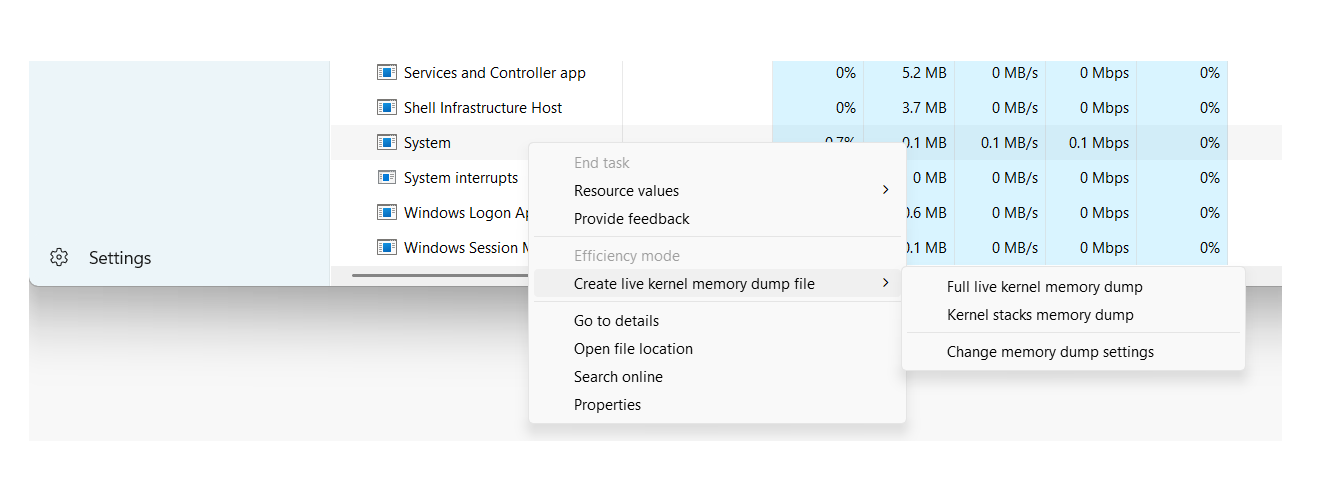
Erstellen eines Speicherabbilds für einen Benutzermodusprozess
Ein ähnliches Verfahren wird im Task-Manager verwendet, um ein Speicherabbild eines Prozesses zu erstellen. Markieren Sie den gewünschten Benutzermodusprozess, und klicken Sie dann mit der rechten Maustaste, und wählen Sie " Speicherabbilddatei erstellen" aus. Weitere Informationen zu Abbilddateien für den Benutzermodus finden Sie unter User-Mode Dumpdateien.
Erweiterte Optionen für eine Live-Kernel-Dumpspeicherdatei
Die Speicherabbilddateioptionen des Live-Kernels sind unter den Task-Manager-Einstellungen verfügbar.
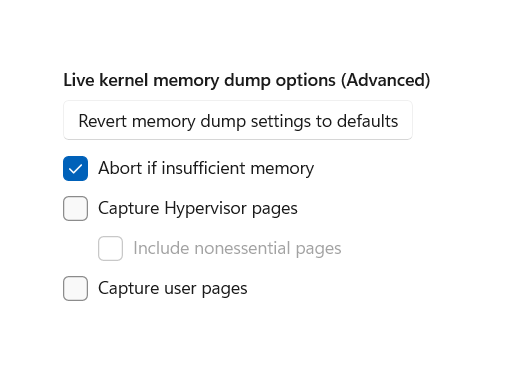
Die oberste Schaltfläche stellt die Einstellungen für das Speicherabbild des Live-Kernels auf ihre Standardwerte zurück.
Wenn die Option "Abbruch bei Speicherbelastung" ausgewählt ist, wird der Live-Speicherabbildprozess beendet, wenn die Speicherverfügbarkeit als unzureichend angesehen wird. Dies ist die Standardeinstellung, um die potenziellen Auswirkungen der Erfassung des Live-Kernelabbilds auf die Reaktionsfähigkeit des Systems zu minimieren.
Die Kernel-Speicherabbilddateieinstellungen bieten mehrere Optionen für die Informationen, die in das Speicherabbild eingeschlossen werden sollen.
- Erfassen von Hypervisor-Speicherseiten (mit oder ohne nicht benötigte Seiten)
- Erfassen von Benutzerseiten
Durch das Hinzufügen zusätzlicher Informationen zur Speicherabbilddatei wird deren Größe erhöht, und es wird mehr Arbeitsspeicher genutzt, während das Speicherabbild aufgezeichnet wird.
Erfassen von Hypervisor-Speicherseiten
Wählen Sie die Option "Hypervisor-Speicherseiten erfassen " aus, um Speicherbereiche zu erfassen, die vom Hypervisor verwendet werden, um Hyper-V und virtuellen Computer zu unterstützen. Weitere Informationen finden Sie unterHyper-V unter Windows.
Sie können nicht benötigte Hypervisorspeicherseiten einschließen oder nicht einschließen.
Erfassen von Benutzerseiten
Aktivieren Sie "Benutzerseiten erfassen ", wenn das Problem, das Sie beheben, Arbeitsspeicher im Benutzermodus erfordert.
Allgemeine Informationen zur Windows-Speicher- und Seitennutzung finden Sie unter Windows Internals by Pavel Yosifovich, Alex Ionescu, Mark Russinovich und David Solomon.
Speicherort der Speicherabbilddatei
Nach Abschluss des Speicherabbilds wird ein Dialogfeld angezeigt, das den Speicherort der Speicherabbilddatei .dmp anzeigt. Klicken Sie auf " Dateispeicherort öffnen", um den Ordner zu öffnen.
Speicherabbilder des Live-Kernels
Die Speicherabbilder des Live-Kernels werden standardmäßig hier gespeichert.
%LocalAppData%\Microsoft\Windows\TaskManager\LiveKernelDumps
%LocalAppData% ist in der Regel C:\Users\<YourUserName>\AppData\Local\
Speicherabbilder im Live-Benutzermodus
Speicherabbilddateien im Live-Benutzermodus werden im verzeichnis "%localappdata%\Temp" gespeichert, das sich in der Regel im Verzeichnis "Benutzer" befindet.
C:\Users\<YourUserName>\AppData\Local\Temp
Problembehandlung bei der Aufnahme eines Speicherabbilds
Wenn das Livespeicherabbild einen Fehler zurückgibt, überprüfen Sie die Fehlermeldung auf Details. Beispiel:
Der Task-Manager muss als Benutzer auf Administratorebene ausgeführt werden.
Wenn Timeoutprobleme auftreten, versuchen Sie, das Dump in ein paar Minuten erneut zu nehmen.
Warten Sie, bis alle angeforderten Speicherabbilder abgeschlossen sind, bevor Sie weitere Speicherabbilder aufnehmen.
Es ist möglich, dass die Erstellung des Speicherabbilds des Live-Kernels erfolgreich ist, aber möglicherweise nicht den vollständigen Inhalt des Speichers enthält. Für die Aufnahme ist vorübergehend genügend freier physischer Arbeitsspeicher erforderlich, um eine Kopie des Speichers zu speichern, die in die Speicherabbilddatei geschrieben werden soll. Durch das Schließen nicht benötigter Anwendungen oder das Deaktivieren der Erfassung von Hyper-V- und Benutzermodusspeicherseiten kann die Speichermenge erhöht werden, die in der Speicherabbilddatei gespeichert werden kann.
Analysieren von Live-Speicherabbilddateien
Wenn ein Live-Speicherabbild auftritt, kann die Speicherabbilddatei mithilfe derselben Techniken analysiert werden, die für andere Speicherabbilddateien verwendet werden. Um den Inhalt des Arbeitsspeichers während eines Fehlers zu verstehen, ist in der Regel Kenntnisse über Prozessorspeicherregister und Assemblyprogrammierung erforderlich. Darüber hinaus ermöglicht der Zugriff auf den fehlerhaften Quellcode das Problem durch den Entwickler zu beheben.
Weitere Informationen finden Sie unter:
Fehlerüberprüfungscode: 0x161 - LIVE_SYSTEM_DUMP
Der Fehlerüberprüfungscode für ein Speicherabbild des Task-Managers ist die Fehlerüberprüfung 0x161: LIVE_SYSTEM_DUMP.